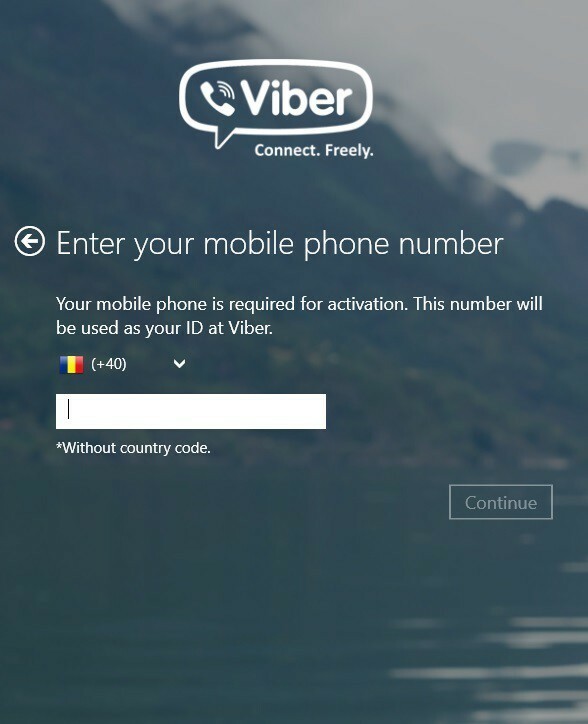- Досадило вам је да добијете исту грешку 78754 (неуспех) приликом пријављивања на Гмаил у програму Оутлоок?
- У овом случају, проверите детаље за пријављивање на Гмаил и покушајте да ажурирате клијент е-поште на најновију верзију.
- Кад смо већ код тога, подстичемо вас да их и погледате Гмаил водичи за решавање проблема.
- Да бисте пронашли још савета и трикова, не журите и посетите ово Оутлоок Проблемс Хуб такође.

Овај софтвер ће поправити уобичајене рачунарске грешке, заштитити вас од губитка датотека, малвера, квара хардвера и оптимизирати ваш рачунар за максималне перформансе. Решите проблеме са рачунаром и уклоните вирусе сада у 3 једноставна корака:
- Преузмите алатку за поправак рачунара Ресторо који долази са патентираним технологијама (патент доступан овде).
- Кликните Покрените скенирање да бисте пронашли проблеме са Виндовсом који би могли да узрокују проблеме са рачунаром.
- Кликните Поправи све да бисте решили проблеме који утичу на сигурност и перформансе рачунара
- Ресторо је преузео 0 читаоци овог месеца.
Грешка 78754 (неуспех) је грешка при веб пријављивању или ИМАП грешка коју су претплатници Гоогле поште доживели на Изгледи.
Сервер поште насилно искључује клијенте док покушава да приступи њиховој е-пошти путем платформе Мицрософт Оутлоок.
Тхе Гмаил грешка 78754 (неуспех) обично искаче када лозинка коју је доставио корисник није препозната, када а Гоогле открива сумњиву пријаву или када корисник покушава да приступи свом налогу са новог уређаја или локација.
Ова грешка се такође може догодити ако специфично за апликацију за пријаву је потребна лозинка, а не уобичајена лозинка за налог.
Тхе грешка примљено приликом покушаја пријављивања на ваш налог е-поште представљено је у овом формату:
Наш ИМАП сервер жели да вас упозори на следеће: Пријавите се путем свог веб прегледача: https://support.google.com/mail/accounts/answer/78754(Failure) .
Пре него што наставимо, неопходно је упознати читаоца са протоколом за приступ интернетским порукама (ИМАП).
Шта је ИМАП сервер?
ИМАП је стандардни протокол за електронску пошту који чува поруке на поштанском серверу, а затим им омогућава поглед крајњег корисника, организује и манипулише е-порукама као да су првобитно сачуване у корисниковим машина.
ИМАП омогућава крајњим корисницима да имају више клијентских (е-маил платформи) апликација и да организују садржај поштанског сандучета мапе, а такође знају које су поруке прочитане, послате, сачуване као недовршене или означене као хитне на сервер.
Протокол за приступ интернетским порукама (ИМАП) омогућава корисницима да се истовремено повежу са сервером е-поште користећи различите уређаје.
Поруке се синхронизују у реалном времену, тј. Корисник може истовремено да подешава свој рачун поште на клијенту Мицрософт Оутлоок за радну површину и у апликацији Оутлоок за Андроид / иПхоне.
Шта узрокује грешку 78754 (неуспех)?
Гмаил грешка 78754 (неуспех) може бити узрокована било којим од следећих разлога:
- Гоогле открива сумњиву пријаву на ваш налог.
- Тхе Лозинка коју сте ставили није препозната или нетачна.
- Покушавате да се пријавите помоћу другог уређаја или са нове локације.
- На вашем налогу су вероватно омогућене верификација у два корака и специфично за апликацију потребна је лозинка да би пријава могла бити могућа.
- Нетачна ИМАП конфигурација или ИМАП није омогућен
- Погрешно конфигурисан Мицрософт Оутлоок
- Застарели клијент е-поште
Брзи савет:
Количина е-порука које примате може постати огромна и зато сте у првом реду почели да користите Оутлоок.
Ако вам је досадно суочавати се са безброј проблема, чини се да је идеално време да то промените клијент е-поште уместо да заборавите на све о својој почетној идеји. У том погледу можемо препоручити само Маилбирд.
Покрените скенирање система да бисте открили потенцијалне грешке

Преузмите Ресторо
Алат за поправак рачунара

Кликните Покрените скенирање да бисте пронашли проблеме са Виндовсом.

Кликните Поправи све да реши проблеме са патентираним технологијама.
Покрените скенирање рачунара помоћу алатке за обнављање система Ресторо да бисте пронашли грешке које узрокују сигурносне проблеме и успоравање. По завршетку скенирања, поступак поправке ће оштећене датотеке заменити новим Виндовс датотекама и компонентама.
Све што треба да урадите је да преузмете бесплатну верзију помоћу доње везе. То је приближно све што је потребно да бисмо се решили било каквих грешака приликом пријављивања на Гмаил.
Штавише, на корак сте од повезивања свих својих омиљених апликација у једну, укључујући Гоогле документе, Обавезе, Фејсбук, Слацк, ВеЦхат и још много тога.

Маилбирд
Ако не можете да се пријавите на Гмаил у програму Оутлоок, Маилбирд је одлична алтернатива. Видећете како лако интегрише безброј апликација!
Посетите сајт
Како могу да решим грешку 78754 (неуспех)?
- Поново проверите детаље за пријављивање на Гмаил
- Укључите ИМАП и Дозволите мање безбедне апликације
- Конфигуришите Мицрософт Оутлоок
- Проверите да ли је омогућена верификација у 2 корака
- Ажурирајте клијент е-поште (Оутлоок)
1. Поново проверите детаље за пријављивање на Гмаил

Једноставном верификацијом података за пријаву да бисте били сигурни да су тачни, могло би вам се уштедети много стреса. Стога би то требало да буде ваша прва тачка позива.
Након што потврдите своје детаље, покушајте да се пријавите у свој Оутлоок на рачунару или мобилном уређају и грешка би требало да буде решена.
2. Укључите ИМАП и Дозволите мање безбедне апликације
- Пре свега, пријавите се на Гмаил са својим подацима.
- Померите у горњи десни угао, кликните на Икона подешавања, а у падајућем менију изаберите Подешавања.
- Кликните на Прослеђивање и ПОП / ИМАП.

- Кликните Омогући ИМАП дугме у ИМАП приступу и изаберите Сачувај промене.

- Док сте још увек пријављени, идите на Сигурност мог рачуна.
- Затим, пронађите Дозволите мање сигурне апликацијеи кликните на дугме Укључи да бисте га активирали.
- Покушајте да се пријавите у свој Мицрософт Оутлоок и проблем би требало да буде решен.
До Омогући ИМАП на свом Гмаил налогу и такође га укључите Дозволите мање сигурне апликације, следите горње кораке.
3. Конфигуришите Мицрософт Оутлоок
- Држати Винки + К или С. и у траку за претрагу откуцајте Изгледи, и притисните Ентер.
- На следећем екрану унесите своју адресу е-поште, означите дозволите ми да ручно подесим свој налог и кликните Повежите се.

- Изаберите ИМАП (за оперативни систем Виндовс 10) или Гоогле или ПОП или ИМАП на другим верзијама оперативног система Виндовс.
- Обезбедити да ИМАП или ПОП приступ је укључен пре покушаја додавања налога у Оутлоок. Користите ове информације о серверу да бисте на одговарајући начин конфигурисали Оутлоок. Затим кликните Следећи.
Ево конфигурације коју бисте требали користити:
- ИМАП сервер долазне поште: имап.гмаил.цом
- ИМАП порт: 993
- ИМАП ССЛ: да
- Метод шифровања: ССЛ / ТЛС
- СМТП сервер одлазне поште: смтп.гмаил.цом
- Захтева ССЛ: да
- Захтева ТЛС: Да (ако је доступно)
- Захтева потврду идентитета: да
- СМТП порт за ССЛ: 465
- СМТП порт за ТЛС / СТАРТТЛС: 587
- ПОП сервер долазне поште: поп.гмаил.цом
- ПОП порт: 995
- ПОП ССЛ: да
До грешке 78754 неуспех може доћи ако Оутлоок налог није правилно конфигурисан. Да бисте правилно конфигурисали Мицрософт Оутлоок, користите горње кораке.
Затим ћете на следећем екрану морати да унесете лозинку за свој налог е-поште. Унесите тачну лозинку и кликните Повежите се.
Ваш Оутлоок би сада требао бити правилно конфигурисан и грешка 78754 неуспех би требало да буде решена.
4. Проверите да ли је омогућена верификација у 2 корака
- Пријавите се на свој Гоогле налог за пошту.
- Под Пријављивање и безбедност на страници за подешавање рачуна изаберите Пријављивање на Гоогле.
- Ако је верификација у 2 корака онемогућена, кликните на стрелицу и следите упит.
- Након завршетка поступка активације верификације у 2 корака, требало би да имате следеће: Сада можете да генеришете лозинку за одређену апликацију.
- Кликните на стрелицу за Лозинке за апликације, верификујте свој рачун помоћу верификације у 2 корака, а из падајућег менија на следећем екрану изаберите Остало (прилагођено име-Оутлоок).

- Укуцајте име АПП-а и кликните Генериши.
- Након што кликнете на Генерате, појавиће се ваша лозинка.
- Отвори Изгледи, изаберите и подесите одговарајући сервер. Користити специфично за апликацију лозинка већ генерисана када је потребно да унесете лозинку за пошту. У овом тренутку би требало исправити грешку 78754.
Ако сте на Гмаил налогу омогућили верификацију у 2 корака, морате генерисати посебну лозинку за апликацију да бисте се могли пријавити у било коју апликацију поште (Оутлоок, МаилЕкплорер итд.).
Да бисте генерисали лозинку за приступ апликацији, следите ове кораке:
5. Ажурирајте клијент е-поште (Оутлоок)

Надоградња клијента е-поште (Мицрософт Оутлоок) на најновију верзију можда је једноставно решење које вам је потребно.
Не оклевајте да посетите Страница Мицрософт подршке да бисте изабрали одговарајућу верзију за свој рачунар.
Да ли су ови савети били корисни? Обавестите нас о свим другим решењима у доњем делу коментара.
 Још увек имате проблема?Поправите их помоћу овог алата:
Још увек имате проблема?Поправите их помоћу овог алата:
- Преузмите овај алат за поправак рачунара оцењено одличним на ТрустПилот.цом (преузимање почиње на овој страници).
- Кликните Покрените скенирање да бисте пронашли проблеме са Виндовсом који би могли да узрокују проблеме са рачунаром.
- Кликните Поправи све да реши проблеме са патентираним технологијама (Ексклузивни попуст за наше читаоце).
Ресторо је преузео 0 читаоци овог месеца.
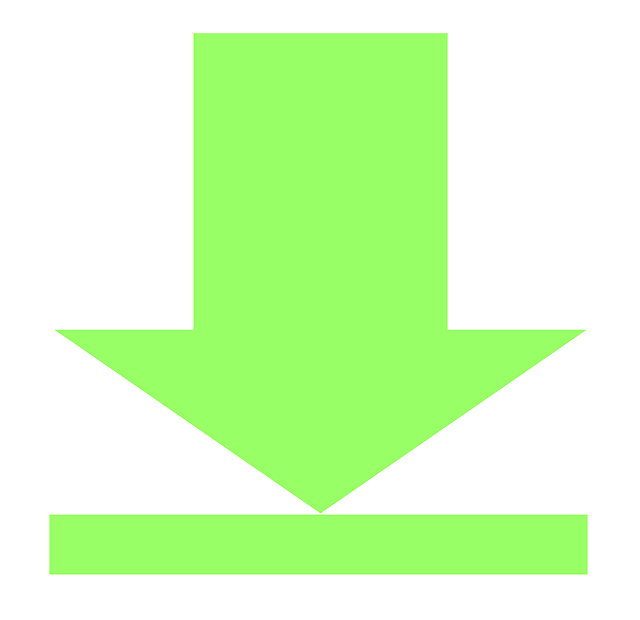
![Како додати секундарну осу у Повер БИ [ЛАКИ КОРАЦИ]](/f/2ef40431995a6e434fe67139c1923e7d.jpg?width=300&height=460)